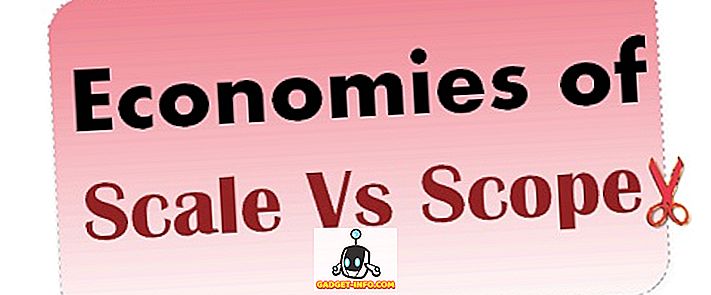Az Apple bejelentette a legújabb és legnagyobb iOS 10 frissítést a WWDC 2016 konferenciáján, és a Cupertino óriás még előrelépett, és kiadta az új frissítés első fejlesztői bétáját. Míg az iOS 10 béta 1 kiadás a fejlesztőkre irányult, még a nagyközönség is megtalálta a frissítést. Nos, nem kétséges, hogy az iOS 10 nagyszerű frissítéssé válik, de egy darabig használjuk, és bízunk bennünket, amikor azt mondjuk, hogy nem a napi vezetőként használják. iOS 10 béta 1 csomag számos olyan kérdésben, mint például az alkalmazások összeomlik, az üzenetek nem küldenek, a billentyűzet nem nyitva, rendszeres hangfelvétel és újraindítás és még sok más.
Tehát, ha Ön az egyik olyan fejlesztő, aki az iOS 10 bétát telepítette az iPhone, iPad vagy iPod Touch készülékére, nagyon biztosak vagyunk abban, hogy vissza akarunk térni az utolsó stabil iOS verzióhoz, azaz az iOS 9.3.2-hez. Nos, itt van néhány módja az iOS 10-ről iOS 9-re történő visszalépésre:
Mielőtt továbblépné a folyamatot, először le kell tiltania az „iphone” funkciót az iOS készüléken. Ehhez menjen a Beállítások-> iCloud-> iPhone keresése és kapcsolja ki a váltót . A kikapcsoláskor a rendszer kéri, hogy adja meg az Apple ID jelszavát, és nyomja meg a „Kikapcsolás” gombot.
Győződjön meg róla, hogy az iPhone-on vagy a Beállítások-> iCloud-> biztonsági mentés előtt készítsen biztonsági másolatot az eszközről, mielőtt leállítaná az iPhone készülékét, mivel a folyamat törli a készüléket.
1. módszer:
1. Csatlakoztassa iPhone készülékét egy Windows PC-hez vagy Machez. Győződjön meg arról is, hogy a számítógépen van-e a legújabb iTunes verzió.
2. Nyissa meg az iTunes programot, és kattintson a telefon ikonjára a készülék adatainak ellenőrzéséhez. Ezután nyomja meg és tartsa lenyomva a tápellátást és az otthoni gombot egyszerre az iPhone-on, amíg kikapcsol. Engedje el a bekapcsológombot, de tartsa lenyomva a kezdőgombot, amíg üzenetet nem kap az iTunes-ban, mondván: „Az iTunes iPhone-t észlelt a helyreállítási módban ”. Nyomja meg az „OK” gombot.

3. Kattintson a „ iPhone visszaállítása ” lehetőségre a folyamat elindításához, majd egy üzenetet kell megjelennie, amelyben meg kell kérnie a megerősítést. Itt kattintson a „ Visszaállítás és frissítés ” gombra.

4. Ezután az iTunes ellenőrzi az iPhone számára elérhető visszaállítási szoftvert, és hozza meg az aktuális iOS szoftvert, amelyet telepíthet. Az iOS 9.3.2 szoftverfrissítés párbeszédpanelen válassza a „ Tovább ” lehetőséget. Ezután kattintson a „ Megegyezés ” gombra a licencszerződés párbeszédablakában.

5. Az iTunes elkezdi az iOS 9.3.2 letöltését az iPhone készülékére. Itt nincs előrehaladási sáv, így türelmes lesz. Az internet sebességétől függően legalább 30 percet vesz igénybe. Miután a helyreállítás megtörtént, az iPhone-nak újnak kell lennie az iOS 9.3.2-es verziójával.

2. módszer:
1. Ezzel a módszerrel az ipsw fájlt kézzel kell letöltenie . Szóval, menj az Apple fejlesztői oldalra, és menj a Develop-> Downloads-re. Itt görgessen lefelé, hogy megtalálja a Release Software részt, és érintse meg az iOS 9.3.2 melletti legördülő gombot. Ezután töltse le az ipsw fájlkezelést a készülékre.

2. Miután letöltötte az ipsw-t, csatlakoztassa iPhone készülékét a számítógéphez és nyissa meg az iTunes programot.
3. Itt tartsa lenyomva az Opció gombot a Mac-ben és a Shift-ben a Windows-ban, és kattintson az „ iPhone visszaállítása ” gombra. Ez megnyitja a fájlkezelő párbeszédpanelt, ahol böngészhet és kiválaszthatja a letöltött ipsw fájlt.

Megjegyzés : Ha nem működik, helyezze az iPhone készüléket a helyreállítási módba a fent említett módszerrel. Ezután válassza ki az ipsw fájlt az indításhoz.
4. A helyreállítási folyamatnak akkor kell elindulnia. Ez a módszer kevesebb időt vesz igénybe, mert már letöltötte az iOS 9.3.2 ipsw fájlt.
Használja ezeket az eljárásokat az iPhone iOS 9.3.2 rendszerére való visszatéréshez
Az iOS 10 béta iOS 9-re történő visszalépésének lépései elég egyszerűek, csak egy bonyolult lépéssel, ami az iPhone helyreállítási módba állítását teszi lehetővé. Hisszük, hogy elég könnyen tudod csinálni. Mindkét módszer körülbelül 2 GB-os fájlokat tölthet le, ezért győződjön meg róla, hogy csatlakozik egy WiFi hálózathoz. Nos, ez az egész a mi oldalunkról! Próbálja ki ezeket az eljárásokat, hogy csökkentse iPhone-ját, és tudassa velünk, ha bármilyen problémával szembesül. Nos, reméljük, hogy a nyilvános iOS 10 béta nem olyan boggy, mint ez.